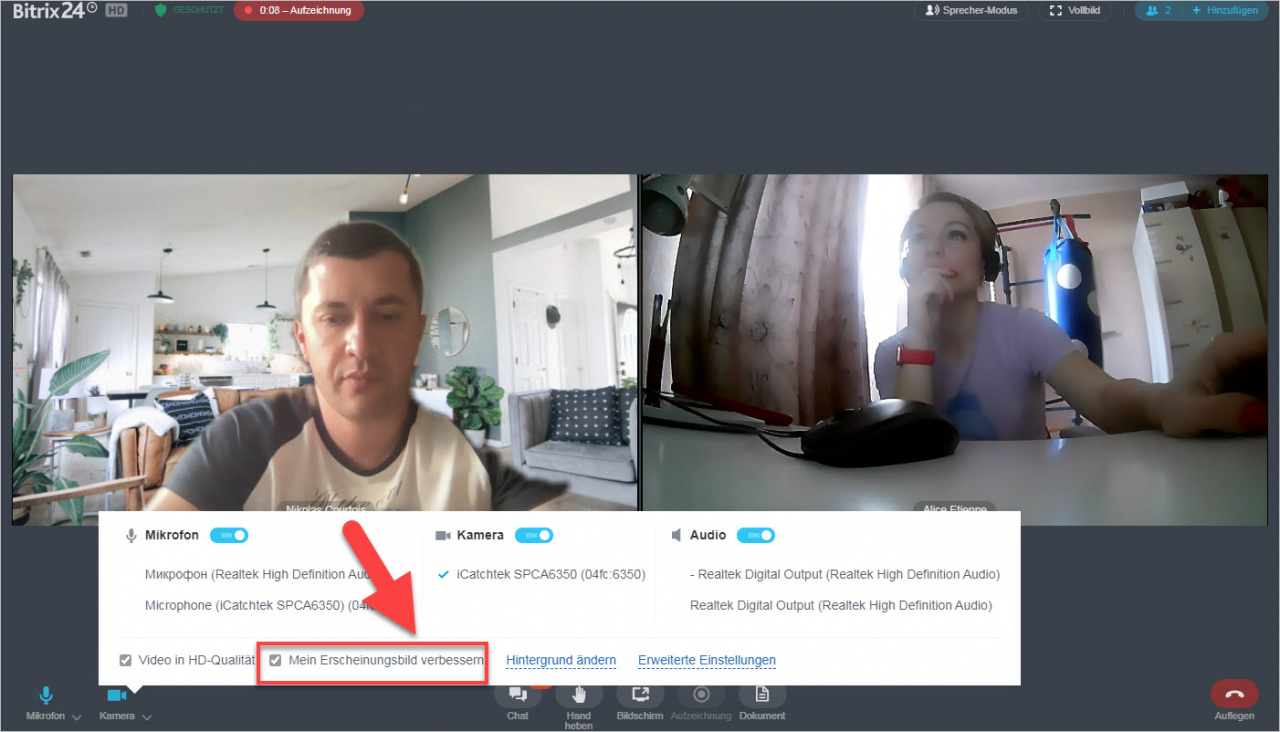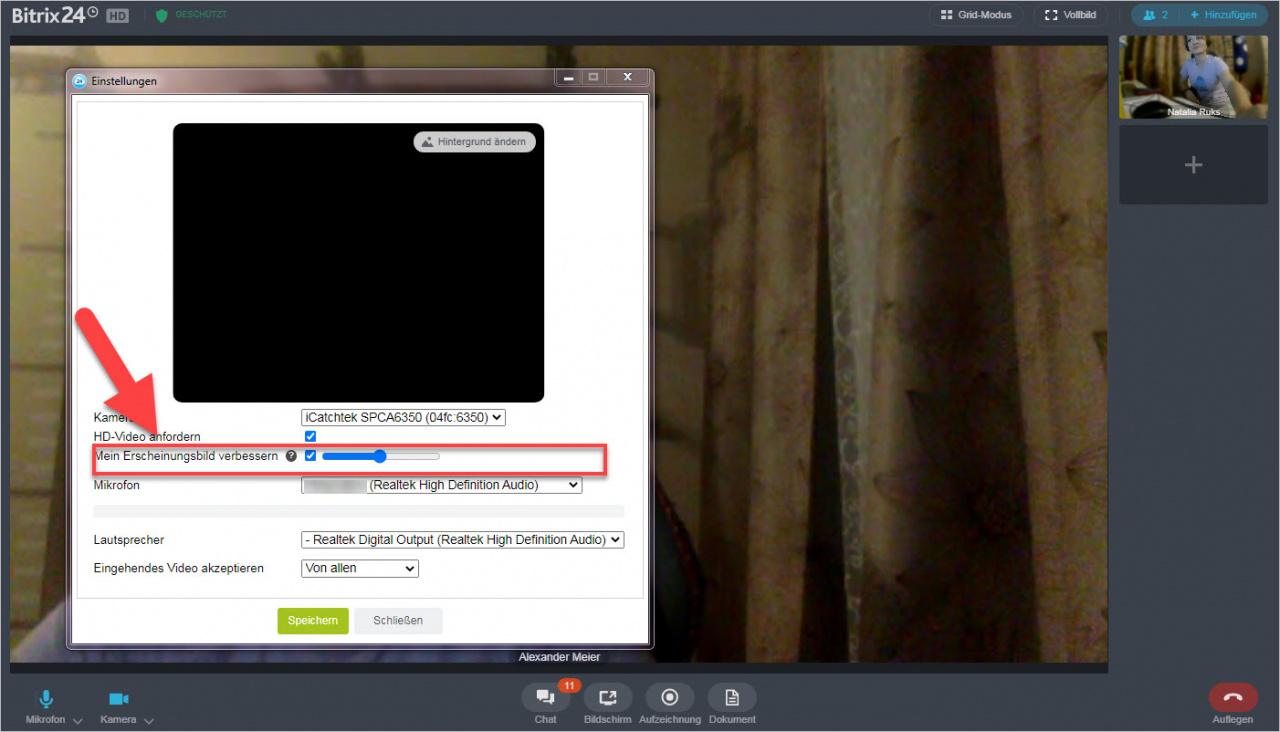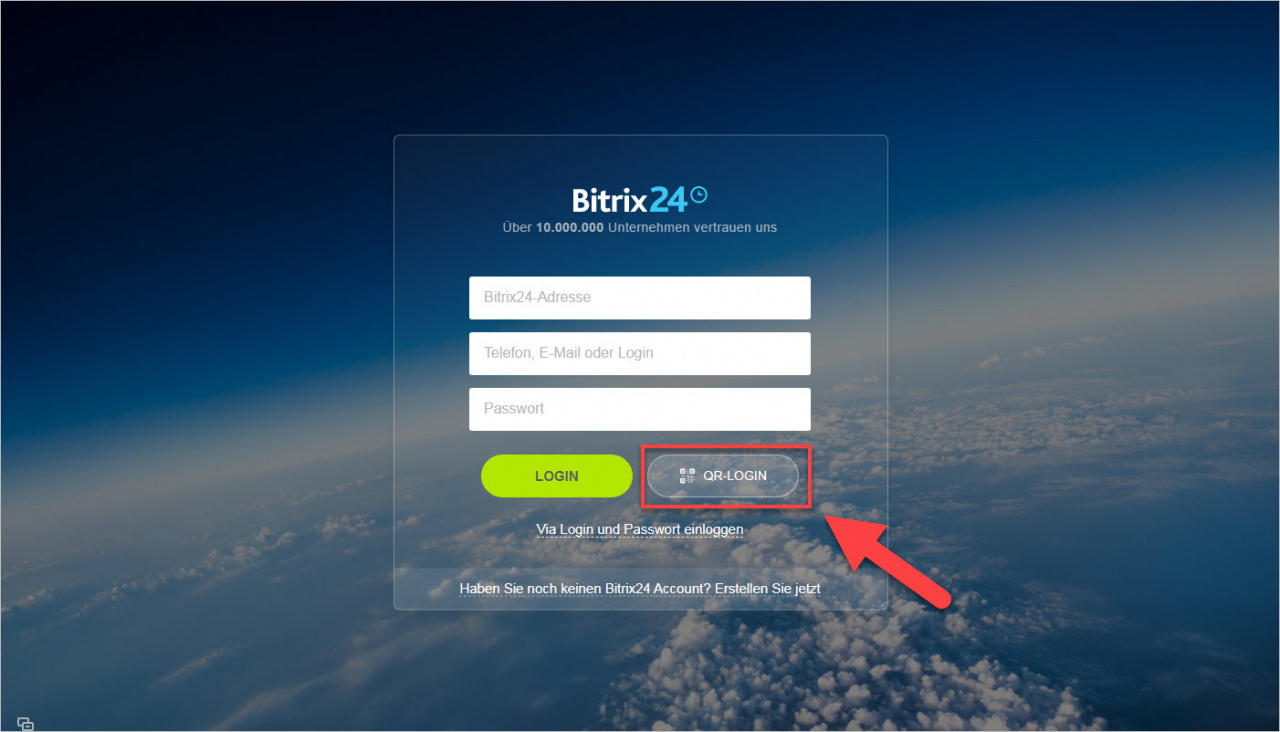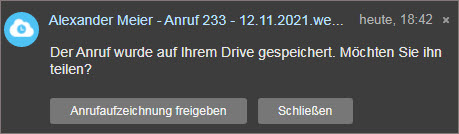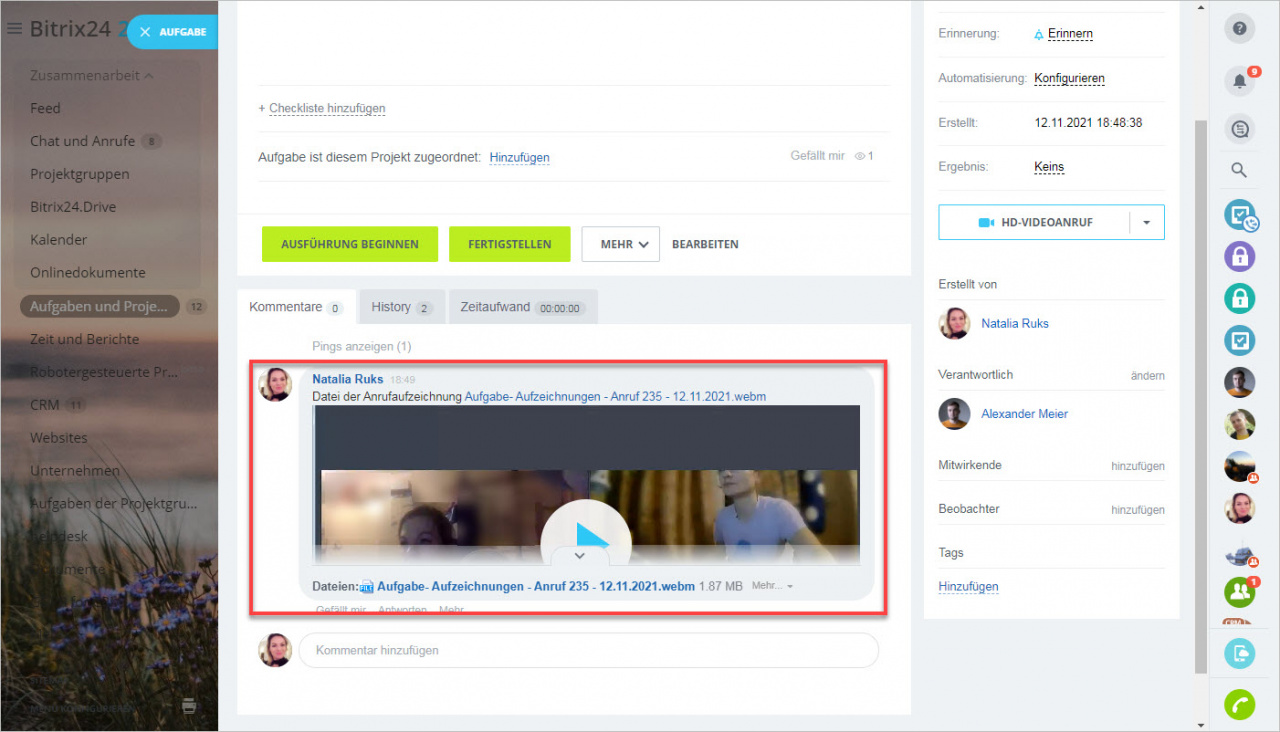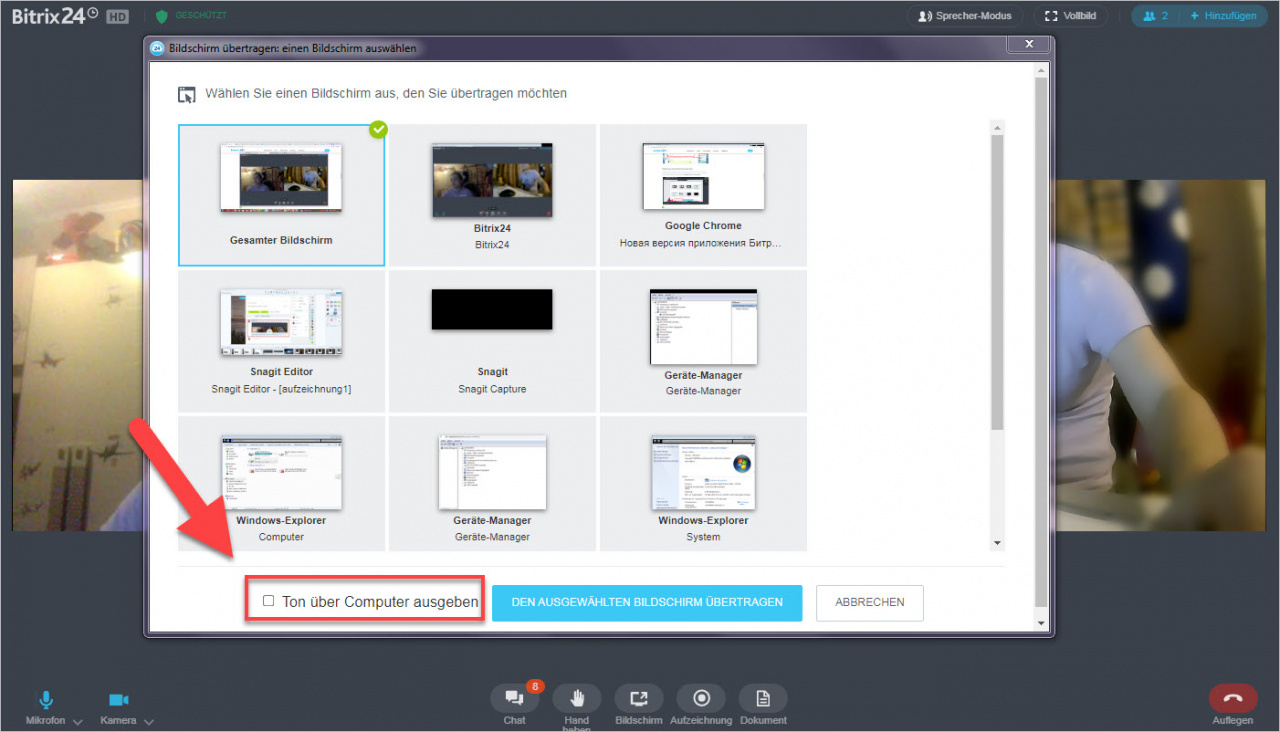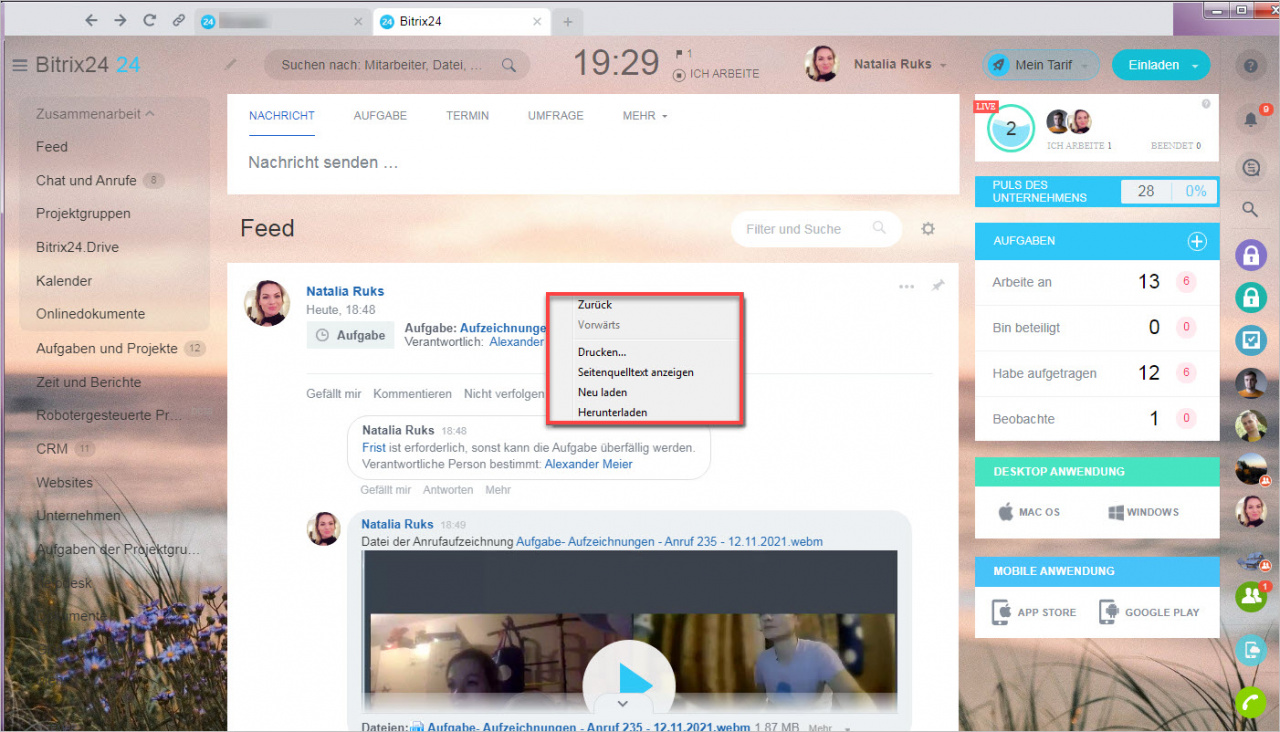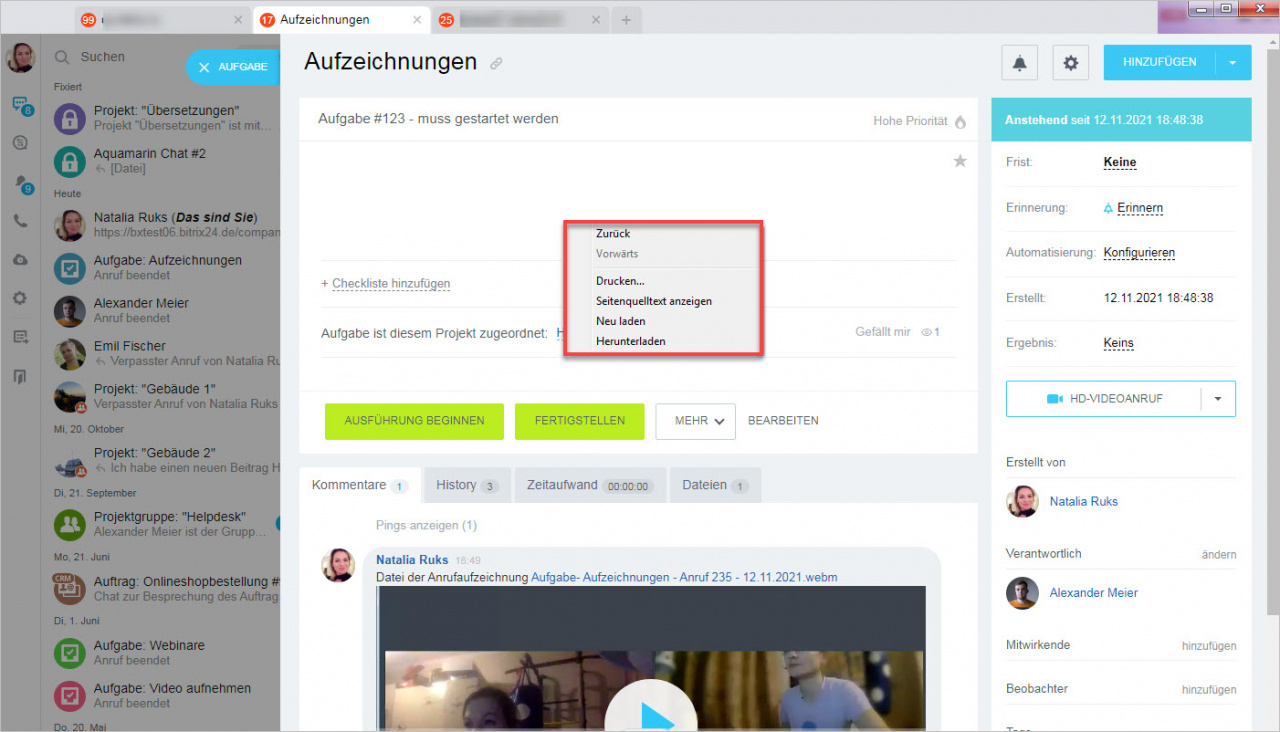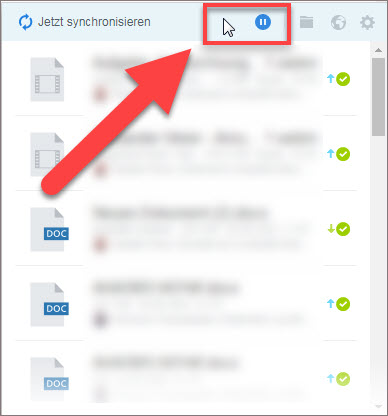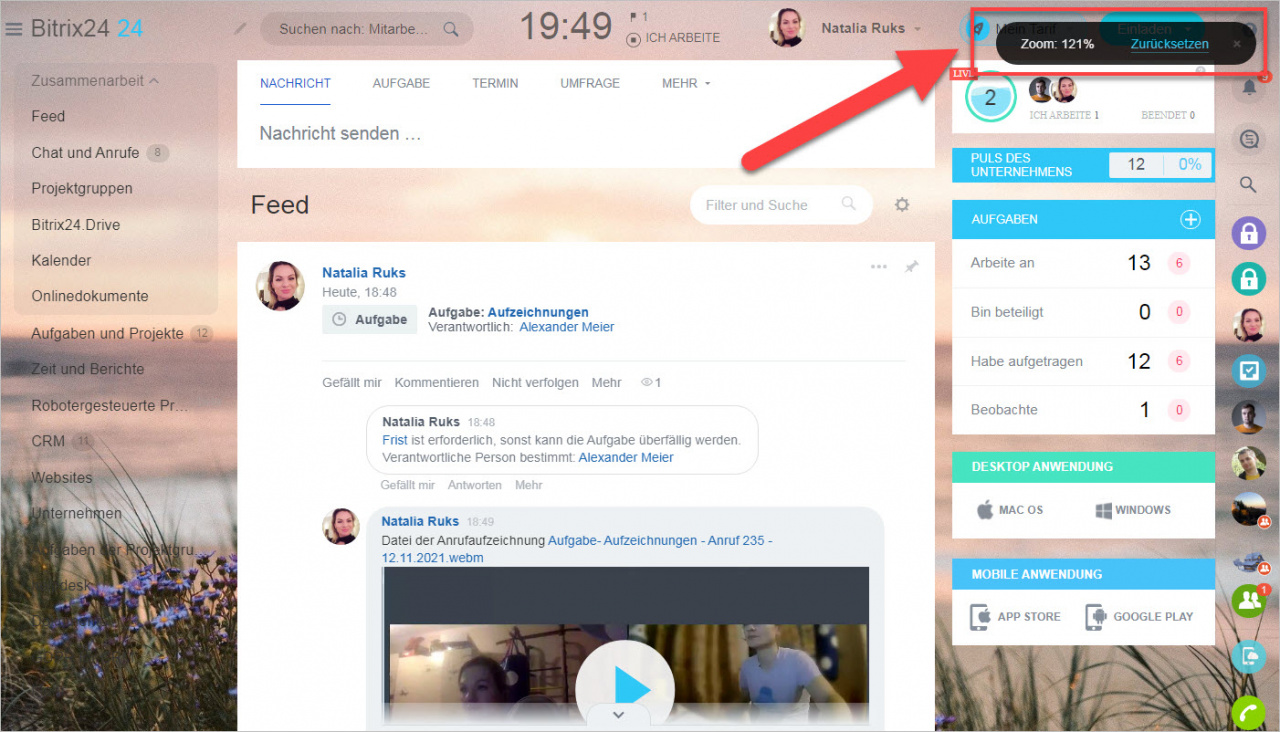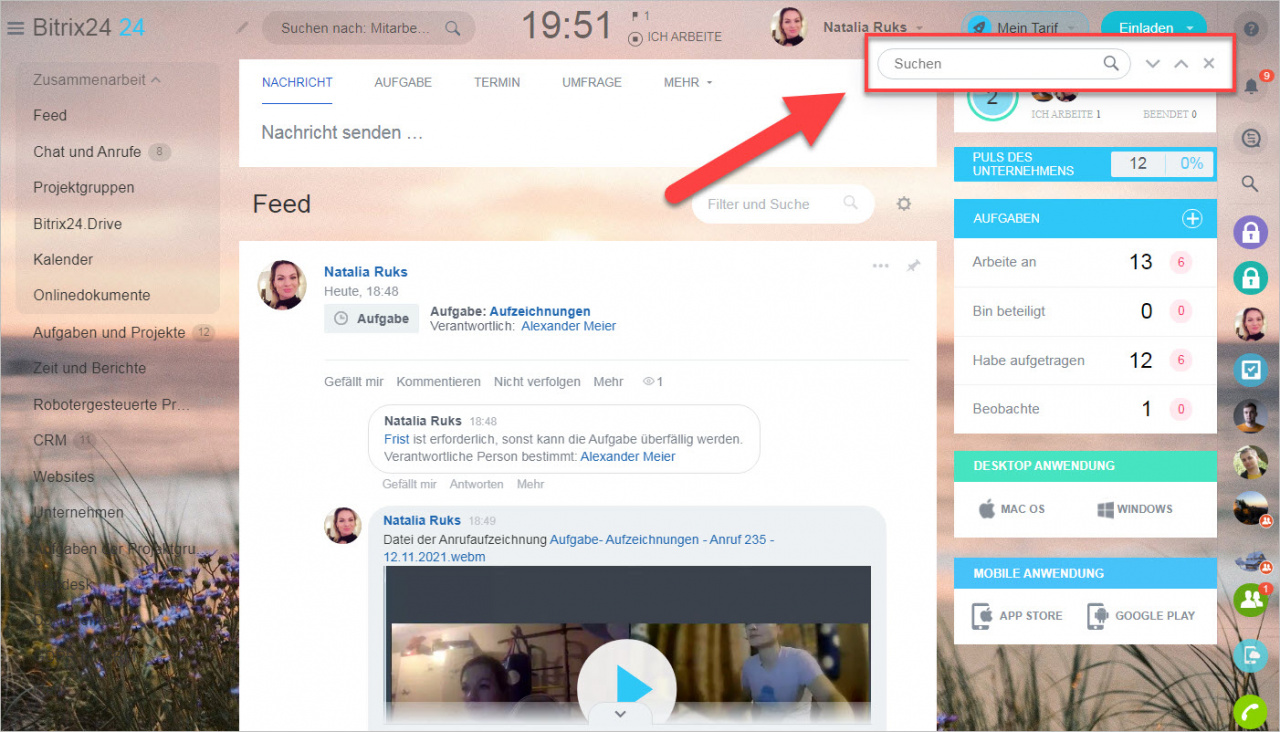In der 13. Version der einheitlichen Bitrix24 Anwendung für Win und Mac haben wir neue Funktionen zur Verbesserung des Erscheinungsbildes, Anmeldung via QR-Code, Veröffentlichung der Anrufaufzeichnung in der Aufgabe und im Kalendertermin, Suche und Zoomen des Interfaces hinzugefügt. Jetzt können Sie den Ton vom PC bei der Bildschirmübertragung übertragen und den Inhalt durch das Kontextmenü herunterladen. Außerdem wurde die Dateisynchronisierung verarbeitet und kleinere Fehler behoben.
Verbesserung der Erscheinungsbildes
Die neue Option Mein Erscheinungsbild verbessern erkennt automatisch das Gesicht und ermöglicht es, durch kluge Filter ein wenig das Erscheinungsbild des Teilnehmers zu verbessern, den Hautton und die Falten auszugleichen.
Die Option finden Sie beim Anrufen in den Kamera- und Mikrofoneinstellungen.
Wenn Sie in erweiterte Einstellungen wechseln, können Sie flexibel das Erscheinungsbild anpassen.
KI ersetzt jetzt schneller und exakter das Hintergrundbild im Videoanruf.
Anmeldung mit QR-Code
In der neuen Version ist die Anmeldung mit QR-Code verfügbar. Geben Sie Ihre Bitrix24-Adresse ab, scannen Sie den QR-Code mit der Kamera Ihres mobilen Gerätes ein, um sich automatisch in Ihrem Bitrix24 anzumelden, ohne Logindaten einzutragen.
Videoanrufaufzeichnungen in Aufgaben und Terminen veröffentlichen
Nach dem Beenden der Videoanrufaufzeichnung konnten Sie früher die Aufzeichnung mit den Anrufteilnehmern im Chat teilen.
Jetzt können Sie die Anrufaufzeichnung nicht nur in den Chat, sondern auch in die Aufgabe und einen Kalendertermin absenden. Klicken Sie auf die Schaltfläche "Aufzeichnung freigeben", wenn die Aufzeichnung beendet wird.
Die Aufzeichnung wird an den Kommentar in der Aufgabe oder im Termin angehängt, abhängig davon, woher der Anruf gestartet wurde.
Ton über Computer bei der Bildschirmübertragung ausgeben
Jetzt können Sie bei der Bildschirmübertragung via Bitrix24-Anwendung nicht nur Ihre Stimme, sondern auch den Ton der Anwendung mit dem aktuellen Fenster ausgeben. Aktivieren Sie die Option "Ton über Computer ausgeben".
Dateikontextmenü im integrierten Browser
Wir haben zum integrierten Browser der Bitrix24-Anwendung die Möglichkeit hinzugefügt, Seiten zu drucken, das Bild oder den ganzen Bildschirm auf dem PC zu speichern - klicken Sie auf die rechte Maustaste und wählen Sie im Menü den nötigen Punkt aus.
Das Menü kann nicht nur auf der Bitrix24-Seite als auch in der Seitenleiste des Messengers aufgerufen werden.
Synchronisierung jederzeit stoppen
Früher wurde die Schaltfläche nur während der laufenden Synchronisierung angezeigt.
Jetzt können Sie die Synchronisierung jederzeit anhalten - navigieren Sie einfach den Kursor auf die Leiste, stoppen Sie die Dateiübergabe, bearbeiten Sie diese und synchronisieren Sie die geänderte Datei.
Anwendung-Interface zoomen
Mit den Tastenkombinationen können Sie jetzt die Bitrix24-Anwendung zoomen.
- in Wondows: CTRL und +, CTRL und -
- in macOS: CMD und +, CMD und -
Suche in Fenstern der Anwendung
In der neuen Version ist die Suche auf der Bitrix24-Seite und Messenger-Seite verfügbar.
Die Suche wird durch folgende Tastenkombinationen aufgerufen:
- in Windows: CTRL und F
- in macOS: CMD und F
Sonstiges
- Neue Version des integrierten Browsers auf der Basis von Chrome/92 - für laufende und nächste Optionen sowie auch für die Geschwindigkeitserhöhung und Sicherheit.
- Die Arbeit der Videoanrufe in segmentieren Lokalnetzen wurde wesentlich verbessert.
- Das Drive-Modul und Treiber des flexiblen Drives für die neuen Versionen von macOS wurden aktualisiert.
- Einige kleinere Fehler wurden behoben.
Bitrix24-Anwendung herunterladen
Beim Start der Anwendung bietet Ihnen das System an, die einheitliche Bitrix24-Anwendung zu aktualisieren. Wenn Sie einverstanden sind, stimmen Sie zu, laden Sie herunter und installieren Sie die neue Version der Anwendung.
Außerdem können Sie die Bitrix24-Anwendung für Windows und macOS auf unserer Website herunterladen oder aktualisieren.
Beiträge zum Thema